שיטות קלות לתיקון העלאה ל-iCloud מושהית


iCloud היא אולי אחת הדרכים הטובות ביותר עבור משתמשי אייפון לבצע גיבויים של הקבצים החשובים שלהם באופן מקוון. זה נותן למשתמשים את היכולת לאחסן הודעות, מסמכים, סרטונים ואנשי קשר של עד 5GBs בחינם. מעבר לכך, משתמשים יכולים לרכוש שטח אחסון נוסף.
למרות שזו דרך משתלמת לאחסן דברים חשובים, משתמשים רבים דיווחו על בעיית ההעלאה ל-iCloud מושהית באייפון שלהם. בכל פעם שהם מנסים לאחסן את הפריטים שהם צריכים, הם אינם מסוגלים לעשות זאת. זה בעיקר בגלל שמופיעה הודעה ממש בתחתית המסך, שמחייבת אותך לחבר את המכשיר שלך ואז לחבר אותו לרשת.
זה אולי נראה שאתה יכול לחבר את האייפון שלך ל- WiFi כדי לפתור את הבעיה אבל זה לא נראה עובד. ברגע שאתה מנסה שוב, אותה הודעה מופיעה שוב.
למרבה המזל, זה לא בלתי אפשרי לתקן. אלו הן כמה שיטות פשוטות למדי שתוכל להשתמש בהן כדי לתקן את הבעיה המושהית של ההעלאה ל-iCloud.
1. פתרון א': בדוק את חיבור האינטרנט שלך
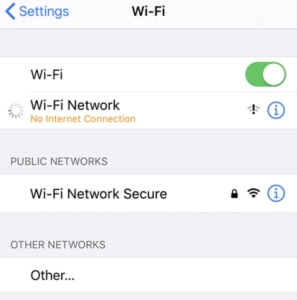
לפני שתנסה משהו אחר, עליך לבדוק את חיבור האינטרנט שלך. זכור, iCloud דורש חיבור אינטרנט מהיר ויציב כדי להעלות את הנתונים כראוי לשרת. מכיוון שהוא לא עובד על נתונים סלולריים, עליך לוודא את חיבור ה-WiFi.
במקרה שאתה כבר מחובר ל-WiFi, עבור אל ההגדרות ואז שכח אותו לפני שתחבר אותו. אתה יכול אפילו לנסות לחבר אותו לחיבור WiFi אחר לגמרי.
2. פתרון ב': אתחל את האייפון שלך
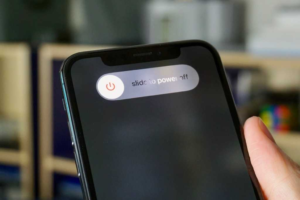
למעשה, אתחול מחדש או הפעלה מחדש של האייפון שלך יכול לעזור לתקן באגים ותקלות קלים בממשק. לאחר שבדקת את חיבור האינטרנט שלך, תוכל לנסות להפעיל מחדש את הטלפון כדי לראות אם זה עובד. זה לא יעשה שום דבר לקבצים שלך אבל ינקה את נתוני המטמון של האפליקציות שבהן השתמשת.
המשך ללחוץ על לחצן ההפעלה עד שתראה את תפריט ההפעלה עם מחוון עליו.
פשוט החלק את המחוון לצד ימין כדי לכבות את המכשיר שלך.
תן למכשיר שלך לנוח כדקה לפני הפעלתו.
נסה להעלות שוב ל-iCloud.
3. פתרון ג': צא והיכנס שוב ל-iCloud שלך
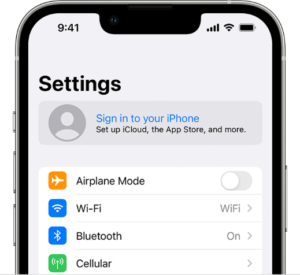
במקרה שהבעיה המושהית של ההעלאה ל-iCloud עדיין נמשכת, סביר להניח שהתקלה ב-iCloud היא הסיבה העיקרית לבעיה. כעת, נסה להסיר את חשבון iCloud שלך ולאחר מכן היכנס אליו שוב. אולי זה יוכל לתקן את הבעיה. אלו הם שלבים פשוטים לביצוע:
עבור להגדרות ולאחר מכן הקש על תמונת הפרופיל שלך לפני בחירת iCloud
גלול למטה כדי לראות את אפשרות היציאה. לאחר מכן תוכל להקיש עליו כדי להסיר את חשבונך.
לבסוף, היכנס שוב לחשבון iCloud שלך כדי לראות אם הבעיה נפתרה.
4. פתרון ד': שנה את תוכנית ה-iCloud שלך
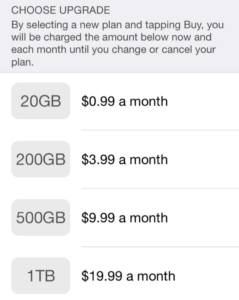
אולי אתה כבר יודע איך אפל מציעה רק 5BG של אחסון בחינם. במקרה שאתה באמת חורג מהמגבלה, ייתכן שתצטרך לרכוש תוכנית מנוי חדשה להרחבת אחסון ה-iCloud שלך. אתה יכול לבצע כמה שלבים פשוטים כדי לבדוק את מצב האחסון שלך ב-iCloud:
עבור להגדרות ובדוק את סרגל האחסון של iCloud. במקרה שאין בו מספיק מקום, ייתכן שתידרש לפנות מקום או לרכוש את תוכנית הפרימיום כדי להמשיך להעלות.
במקרה שהמקום התמלא, ייתכן שתצטרך לשדרג את התוכנית הנוכחית שלך, וזה יספיק כדי לעזור לך ולפתור את הבעיה.
5. פתרון ה': השתמש בתוכנה
אם הבעיה המושהית של ההעלאה ל-iCloud ממשיכה להימשך, ייתכן שיהיה חכם להשתמש בשיטה מתוחכמת יותר כעת. להלן כמה מהאפליקציות הטובות ביותר שתוכל להשתמש בהן:
כלי Tenorshare ReiBoot
שלב 1: הורד Tenorshare ReiBoot והתקן אותו על המחשב הנייד או המחשב שלך. השתמש בכבל ברק כדי לחבר את האייפון שלך והתוכנית תזהה אותו באופן אוטומטי.

שלב 2: בחר מצב תיקון סטנדרטי מהמסך הראשי של התוכנית.

שלב 3: כדי להוריד את חבילת הקושחה, חפש את דגם הטלפון שלך. אתה יכול אפילו לשקול לייבא אותו אם כבר הורדת את חבילת הקושחה על ידי לחיצה על כפתור העיון.

שלב 4: לאחר הורדת החבילה, לחץ על כפתור התיקון הרגיל. זה יתקן אוטומטית את כל הבעיות הקשורות למערכת ההפעלה באייפון שלך וזה כולל את בעיית ההעלאה ל-iCloud מושהית. לאחר התיקון, האייפון שלך יזהה את האתחול מחדש וישמור את הנתונים שלך.

â'¡EaseUS MobiMover

שלב 1: הורד את התוכנה מהאתר והתקן אותה במחשב או במחשב הנייד שלך.
שלב 2: פתח את האפליקציה וחבר את האייפון שלך באמצעות הכבל. האפליקציה תזהה את המכשיר ואז תוכל לתקן את הטלפון שלך.
שלב 3: אתה יכול להתקין מחדש את תוכנת iOS עבור המכשיר ולאחר מכן להתקין אותה.
שלב 4: הפעל את המכשיר שלך ובדוק אם הבעיה המושהית של ההעלאה ל-iCloud עדיין קיימת.
â'¢Starzsoft Fixcon
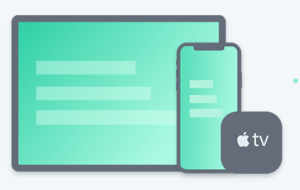
שלב 1: הורד והתקן את היישום במחשב שלך ופתח אותו. בחר את אפשרות התיקון הרגילה מהממשק.
שלב 2: חבר את האייפון שלך לאפליקציה והורד את הקושחה לאחר בדיקת הקושחה.
שלב 3: לאחר הורדת החבילה, לחץ על המשך כדי לתקן את האייפון שלך. כל התהליך יסתיים בקרוב ואז ימתינו לו.
6. פסק דין
בסך הכל, אין ספק שהעלאה ל-iCloud בעיות מושהות יכולה להיות די מתסכלת להתמודד איתן. משתמשי אייפון רבים חוו זאת פעם אחת או יותר. ובכל זאת, אתה יכול לבצע את השלבים הנתונים כדי לפתור את הבעיה ולהעלות את הקבצים הדרושים ללא כל בעיה. במדריך זה, הצענו מספר פתרונות עם הוראות שלב אחר שלב כיצד תוכל להשתמש ביישומים שונים כדי לפתור את הבעיה ולתקן את הקושחה של האייפון שלך.
ובכל זאת, אנו ממליצים לך לעשות זאת השתמש בתוכנת Tenorshare ReiBoot מכיוון שזהו אחד מהיישומים הידידותיים ביותר שתתקלו בהם. שלא לדבר על זה, זה יעיל מספיק כדי לפתור את הבעיה שאתה חווה במהירות וביעילות ללא כל בעיה. הוא מציע תהליך בלחיצה אחת כדי לעזור לך לחסוך זמן.
מטא תיאור: העלאה ל-iCloud מושהית היא בעיה נפוצה למדי, אבל אתה יכול לתקן אותה בקלות באמצעות כמה שיטות פשוטות כגון על ידי בדיקת חיבור האינטרנט שלך, אתחול מחדש של האייפון שלך, או שימוש בתוכנה כמו ReiBoot.
